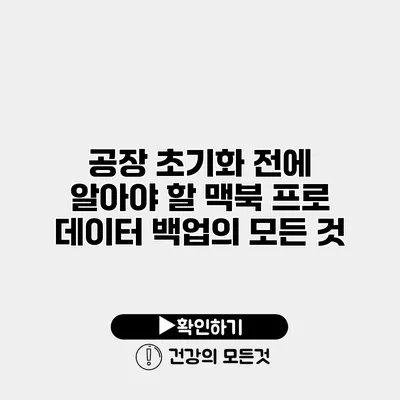공장 초기화 전에 알아야 할 맥북 프로 데이터 백업의 모든 것
소중한 데이터가 날아가버리는 걱정 없이 공장 초기화 작업을 진행할 수 있다면, 얼마나 마음이 편할까요? 맥북 프로 사용자라면 데이터 백업은 필수입니다. 이번 포스팅에서는 공장 초기화를 준비하기 전에 알아야 할 데이터 백업에 대해 상세히 알아보도록 하겠습니다.
✅ 클라우드 저장소의 안전성을 알아보세요.
1. 데이터 백업의 중요성
데이터 손실은 예기치 않게 찾아오는 경우가 많습니다. 랜섬웨어 공격이나 시스템 오류, 물리적 손상으로 인해 데이터가 사라질 수 있습니다. 이런 상황을 피하기 위해서는 정기적인 데이터 백업이 필수적입니다.
1.1 데이터 손실의 원인
- 하드웨어 고장
- 소프트웨어 문제
- 바이러스 및 악성코드 공격
- 실수로 인한 삭제
이런 다양한 원인으로 인해 데이터가 사라질 수 있으니, 사전 예방 차원에서 백업을 진행해야 합니다.
✅ 개인 맞춤형 클라우드 스토리지 옵션을 알아보세요.
2. 맥북 프로에서 데이터 백업 방법
2.1 Time Machine 사용하기
맥에서는 기본적으로 제공하는 Time Machine을 통해 손쉽게 데이터를 백업할 수 있습니다.
- 장치 연결: 외장 하드 드라이브를 연결합니다.
- 설정: 시스템 환경설정 > Time Machine을 열어 외장 디스크를 선택합니다.
- 백업 시작: Time Machine이 자동으로 백업을 시작합니다.
참고: Time Machine은 클릭 몇 번으로 백업을 진행하며, 이전 파일로의 복구도 용이합니다. 복구 방법에 대한 정보는 다음과 같습니다:
- Time Machine 아이콘 클릭
- 복구할 날짜 선택
- 복구할 파일 선택 후 복원 클릭
2.2 아이클라우드 활용하기
아이클라우드는 데이터를 클라우드에 저장하여 언제 어디서나 접근할 수 있게 도와줍니다.
- 설정: 시스템 환경설정 > Apple ID > iCloud를 선택합니다.
- 기능 활성화: ‘iCloud Drive’와 공유하는 항목들을 활성화합니다.
장점: 데이터가 클라우드에 저장되기 때문에 하드웨어 고장 시에도 안전하게 보호할 수 있습니다.
2.3 외장 드라이브로 데이터 백업
외장 드라이브를 사용하여 직접 데이터를 복사하는 방법도 있습니다.
- 외장 드라이브를 맥에 연결합니다.
- Finder를 열고 백업할 파일이나 폴더를 선택합니다.
- 드래그 & 드롭하여 외장 드라이브로 복사합니다.
이 방법은 특정 파일만 선택적으로 백업할 수 있어 유용하지만, 주기적으로 업데이트해야 합니다.
✅ 클라우드를 통해 안전하게 데이터를 보호하는 방법을 알아보세요.
3. 데이터 백업 시 유의사항
- 백업 주기를 정기적으로 설정하세요. 매주 또는 매월 데이터 백업을 진행하는 것이 좋습니다.
- 중복된 백업을 피하기 위해서는 관리 시스템을 확보하세요.
- 백업 파일이 손상될 수 있으니, 여러 장소에 복사해 두는 것이 좋습니다.
| 백업 방법 | 장점 | 단점 |
|---|---|---|
| Time Machine | 자동 백업, 쉽게 복구 | 외장 HDD 필요 |
| 아이클라우드 | 언제 어디서나 접근 | 저장 공간 제한 |
| 외장 드라이브 | 신속한 접근, 파일 선택 가능 | 주기적 업데이트 필요 |
✅ 맥북 프로 데이터 백업 방법을 알아보세요.
4. 맥북 공장 초기화
데이터 백업이 완료되었다면 이제 공장 초기화를 진행할 수 있습니다. 공장 초기화는 맥북을 초기 상태로 되돌리는 작업이며, 다음과 같은 단계를 거칩니다.
4.1 초기화 전 확인 사항
- 반드시 데이터 백업을 완료했는지 확인하세요.
- 연결된 모든 기기를 분리합니다.
4.2 초기화 절차
- 시스템 종료: 맥북을 껏다 켭니다.
- 복구 모드 진입: 전원 버튼을 누르면서 Command + R 키를 동시에 누릅니다.
- 디스크 유틸리티 선택: 맥OS 유틸리티에서 ‘디스크 유틸리티’를 선택합니다.
- 디스크 지우기: 초기화할 디스크를 선택하고 ‘지우기’ 버튼을 클릭합니다.
- 맥OS 재설치: ‘맥OS 재설치’를 선택하여 새로운 운영 체제로 설치합니다.
결론
데이터 백업은 소중한 정보를 지키기 위한 첫걸음입니다. 공장 초기화 전에 반드시 데이터 백업을 완료해야 해요! 다양한 방법으로 백업을 진행하여 안전하고 유용하게 사용하시길 바랍니다. 지금 바로 백업을 시작해 보세요. 데이터는 소중한 자산입니다.
이 포스트를 통해 맥북 프로의 데이터 백업 방법에 대한 이해가 깊어지셨기를 바랍니다. 언제든지 안전한 백업으로 소중한 데이터를 지키세요!
자주 묻는 질문 Q&A
Q1: 맥북 프로에서 데이터 백업이 왜 중요한가요?
A1: 데이터 손실은 예기치 않은 상황에서 발생할 수 있으며, 정기적인 데이터 백업을 통해 소중한 정보를 보호할 수 있습니다.
Q2: 맥북 프로에서 데이터를 어떻게 백업하나요?
A2: Time Machine, 아이클라우드, 외장 드라이브를 이용해 데이터를 백업할 수 있으며, 각 방법의 장단점이 있습니다.
Q3: 데이터 백업 시 어떤 점에 유의해야 하나요?
A3: 정기적으로 백업 주기를 설정하고, 여러 장소에 복사하여 파일 손상을 예방하는 것이 중요합니다.